Как исправить ошибку приложения Event 1000 в Windows 10?
Опубликовано: 2018-09-26Когда приложение на вашем ПК дает сбой, один из возможных кодов, которые вы увидите в журнале просмотра событий, — это ошибка приложения Event ID 1000. Когда это появляется, программа, которую вы используете, неожиданно закрывается. Более того, вы не сможете запустить его должным образом. Если вы начинаете замечать, что этот код ошибки появляется на вашем компьютере все чаще, значит, пришло время решить эту проблему.
В этой статье мы научим вас, как устранить сбой приложения с кодом ошибки 1000. Убедитесь, что вы просматриваете наш список решений, пока не найдете то, которое навсегда избавит от проблемы.
Как исправить событие с идентификатором 1000 в Windows 10
- Очистить реестр
- Выполните сканирование SFC
- Обновляйте свои драйверы
- Переустановите NET Framework
- Выполните чистую загрузку
- Переустановите программное обеспечение
Способ 1: сканирование реестра
Ошибка Event ID 1000 появляется из-за поврежденных записей реестра. Поэтому мы рекомендуем использовать надежный сканер реестра. Есть много программ, которые могут выполнить эту задачу. Тем не менее, мы предлагаем выбрать надежный инструмент, такой как Auslogics Registry Cleaner. Вам не нужно беспокоиться о риске для стабильности вашей операционной системы, потому что это программное обеспечение создает резервную копию вашего реестра перед его очисткой. Самое приятное то, что вы можете скачать, установить и использовать Auslogics Registry Cleaner бесплатно.
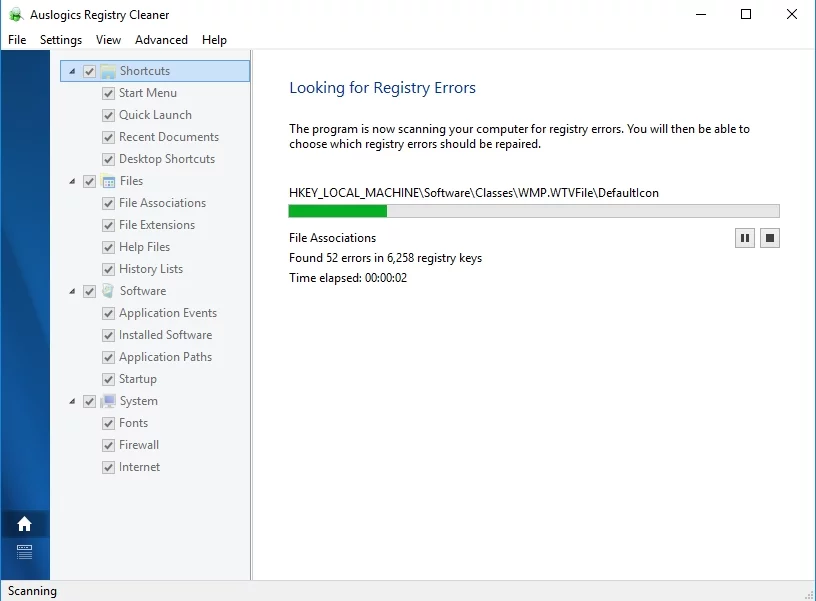
Также стоит отметить, что этот инструмент решает все проблемы в вашем реестре. Итак, как только процесс будет завершен, вы заметите значительное улучшение производительности вашего компьютера.
Способ 2: выполнение сканирования SFC
Возможно, у вас повреждены системные файлы, поэтому вы часто сталкиваетесь с ошибкой приложения Event ID 1000. Поэтому мы предлагаем выполнить сканирование SFC, чтобы решить проблему. Средство проверки системных файлов просканирует ваш компьютер на наличие поврежденных файлов WRP, а затем устранит их соответствующим образом. Чтобы выполнить сканирование SFC, вам просто нужно следовать этим инструкциям:
- На клавиатуре нажмите Windows Key+X.
- Выберите «Командная строка (администратор)» или «Windows PowerShell (администратор)» из списка.
- Выполните следующую команду:
DISM.exe/Online/Cleanup-image/Restorehealth
- После завершения процесса выполните следующую команду:
sfc/scannow
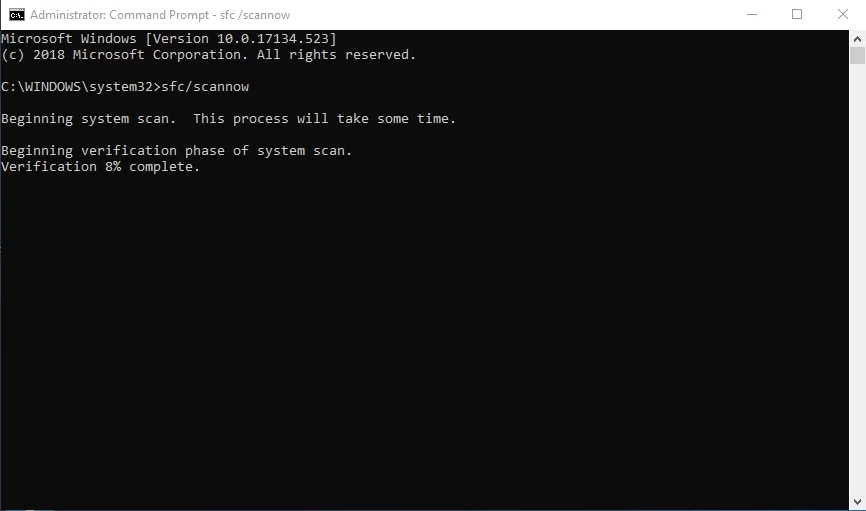
Сканирование может занять пару минут. Поэтому важно, чтобы вы не мешали ему.
Способ 3: обновление драйверов
Некоторые пользователи сообщали, что ошибка Event ID 1000 появляется из-за устаревших, поврежденных или поврежденных драйверов. Поэтому мы рекомендуем обновить драйверы. Вы можете сделать это вручную, но этот процесс может занять много времени, быть рискованным и утомительным. Вы должны знать, что узнать, как исправить событие с идентификатором 1000 в Windows 10, несложно, особенно если решение можно автоматизировать. Используйте Auslogics Driver Updater, и одним нажатием кнопки вы сможете исправить все проблемы, связанные с драйверами на вашем ПК.

Устранение проблем с ПК с помощью средства обновления драйверов
Нестабильная работа ПК часто бывает вызвана устаревшими или поврежденными драйверами. Auslogics Driver Updater диагностирует проблемы с драйверами и позволяет обновлять старые драйверы все сразу или по одному, чтобы ваш компьютер работал более плавно.
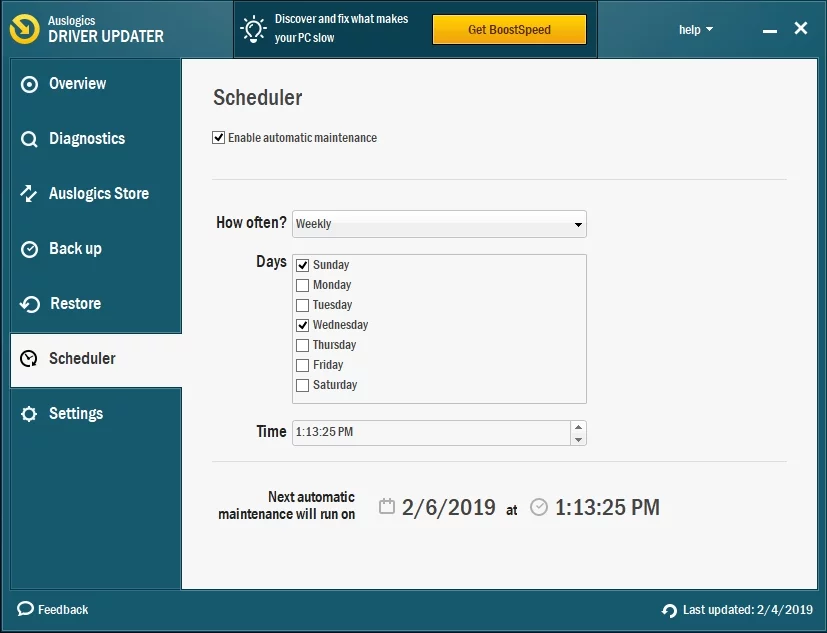

Способ 4: переустановка NET Framework
Некоторым программам для бесперебойной работы требуется NET Framework. В некоторых случаях, когда NET Framework нуждается в ремонте, может появиться ошибка Event ID 1000. Поэтому мы рекомендуем переустановить его, выполнив следующие действия:
- Запустите диалоговое окно «Выполнить», нажав клавишу Windows + R на клавиатуре.
- Введите «appwiz.cpl» (без кавычек), затем нажмите Enter.
- Перейдите в меню левой панели и нажмите «Включить или отключить функции Windows».
- Разверните содержимое параметров NET Framework в списке.
- Отмените выбор всех записей NET Framework.
- Используйте средство очистки NET Framework, чтобы удалить эту функцию из вашей системы.
- Перезагрузите компьютер.
- Загрузите последнюю версию NET Framework, а затем установите ее на свой компьютер.
Способ 5: выполнение чистой загрузки
Некоторые программы или службы, как правило, мешают работе других приложений или программного обеспечения, что часто приводит к таким проблемам, как ошибка Event ID 1000. Поэтому мы рекомендуем выполнить чистую загрузку для запуска Windows с минимальными загрузочными драйверами и программным обеспечением. Для этого следуйте инструкциям ниже:
- На клавиатуре нажмите клавишу Windows + R, чтобы открыть диалоговое окно «Выполнить».
- Введите «msconfig» (без кавычек), затем нажмите Enter.
- Перейдите на вкладку «Общие», затем нажмите «Выборочный запуск».
- Установите флажки рядом с «Загрузить системные службы» и «Использовать исходную конфигурацию загрузки».
- Снимите флажок рядом с пунктом «Загрузить элементы автозагрузки».
- Перейдите на вкладку Услуги.
- Нажмите «Скрыть все службы Microsoft» в нижней части окна.
- Щелкните Отключить все.
- Сохраните изменения, нажав «Применить» и «ОК».
- Нажмите «Перезагрузить», чтобы перезагрузить систему.
Способ 6: переустановка программного обеспечения
Если возникает ошибка приложения Event ID 1000, проблема, вероятно, заключается в самом уязвимом программном обеспечении. Таким образом, переустановка может решить проблему. Вот шаги:
- Вам снова нужно открыть диалоговое окно «Выполнить». Вы можете сделать это, нажав Windows Key + R на клавиатуре.
- В диалоговом окне «Выполнить» введите «appwiz.cpl» (без кавычек) и нажмите Enter.
- Ищите программу, которая продолжает падать.
- Щелкните его правой кнопкой мыши, затем выберите «Удалить» из вариантов.
- Если появится запрос на подтверждение, нажмите Да.
- Перед переустановкой программы обязательно перезагрузите систему.
- Переустановите последнюю версию приложения.
После переустановки программного обеспечения попробуйте запустить его, чтобы проверить, исчезла ли ошибка.

Устранение проблем с ПК с помощью средства обновления драйверов
Нестабильная работа ПК часто бывает вызвана устаревшими или поврежденными драйверами. Auslogics Driver Updater диагностирует проблемы с драйверами и позволяет обновлять старые драйверы все сразу или по одному, чтобы ваш компьютер работал более плавно.
Какое из решений исправило для вас ошибку Event ID 1000?
Не стесняйтесь поделиться своим ответом в разделе комментариев ниже!
